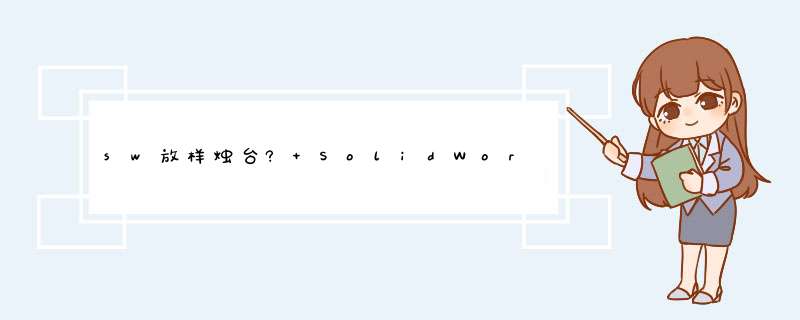
sw中可以建模三维立体的模型,该怎么建模呢?下面我们就来看看详细的教程。
SolidWorks 2018 SP0-5 Premium 64位 多语中文激活特别版(附破解文件+安装教程)
- 类型:3D制作类
- 大小:13.8GB
- 语言:多国语言
- 时间:2017-10-13
1、烛台的基本尺寸和三维造型如下图所示。
2、新建一个零件图,选中前视基准面,并正视于该基准面。首先点击直线按钮,绘制过原点的竖直中心线。
3、“直线”按钮、“圆弧”按钮绘制基本的轮廓,如图2-3a所示。
4、通过“智能尺寸”按钮,按照图2-1的尺寸进行标注。如图2-3b所示。
5、添加几何约束关系:两个长度为40的直线均为竖直直线、R20的圆弧端点及圆心竖直、下面长度为40的直线与R60的圆弧相切、R60的圆弧与R12.5的圆弧相切。注意:约束不可重复定义。如图2-3c所示。
6、点击“旋转凸台”按钮,选择旋转轴后,点击确定。
以上就是SolidWorks建模烛台的教程,希望大家喜欢,请继续关注脚本之家。
相关推荐:
solidworks不能正常使用迈迪工具集怎么办?
solidworks怎么导出带缩略图的BOM材料明细表?
solidworks包覆怎么用? solidworks包覆文字的实例教程
欢迎分享,转载请注明来源:内存溢出

 微信扫一扫
微信扫一扫
 支付宝扫一扫
支付宝扫一扫
评论列表(0条)